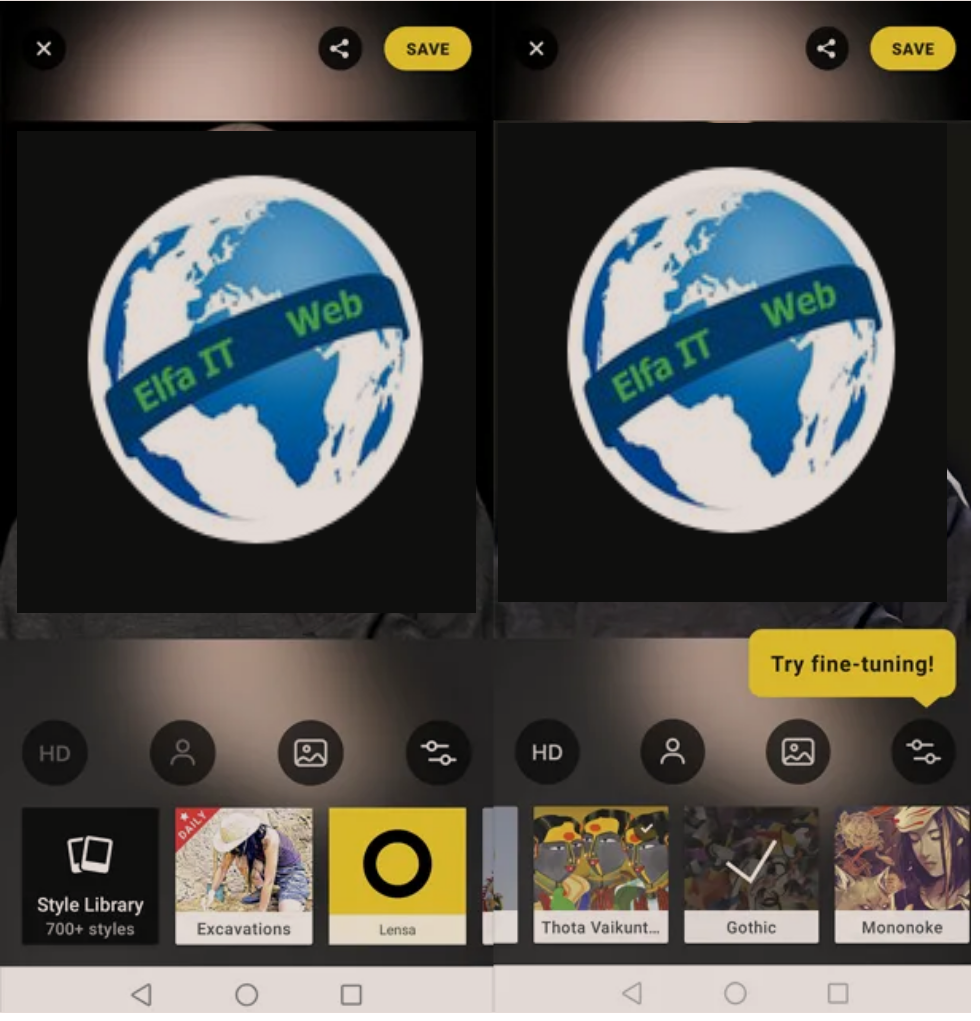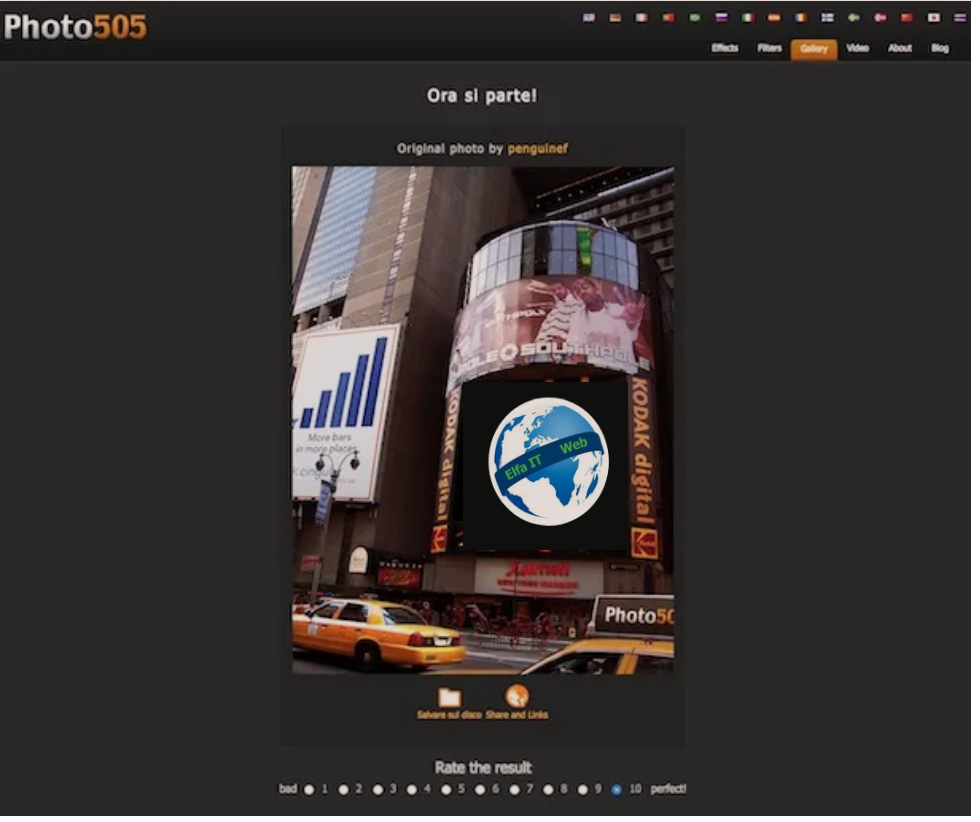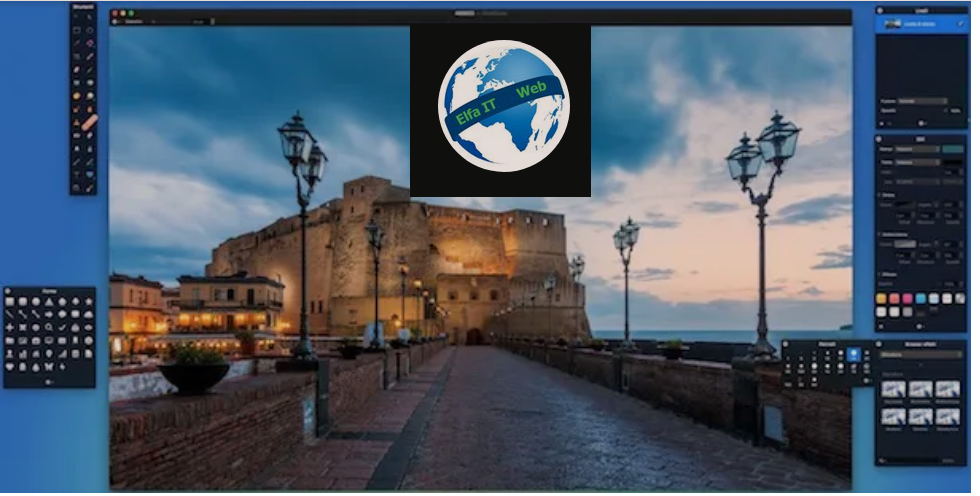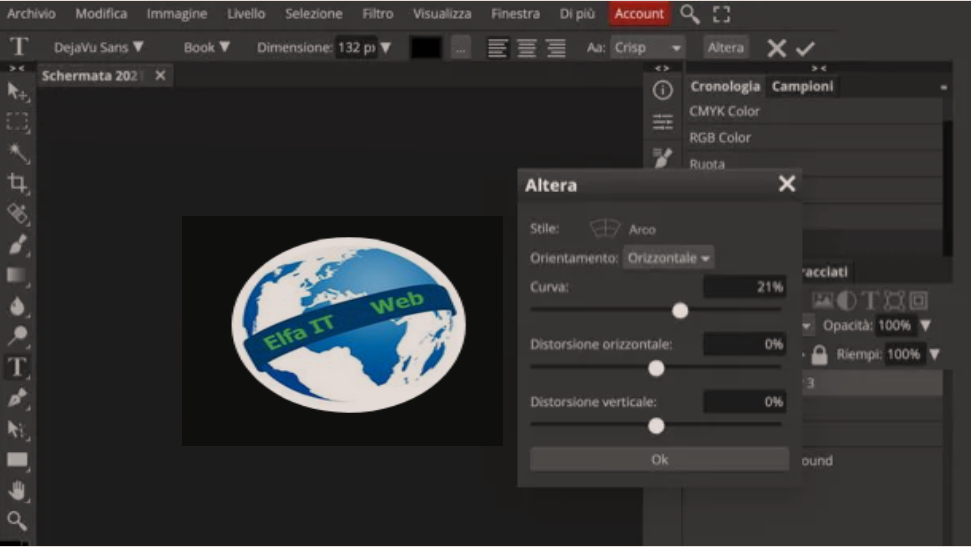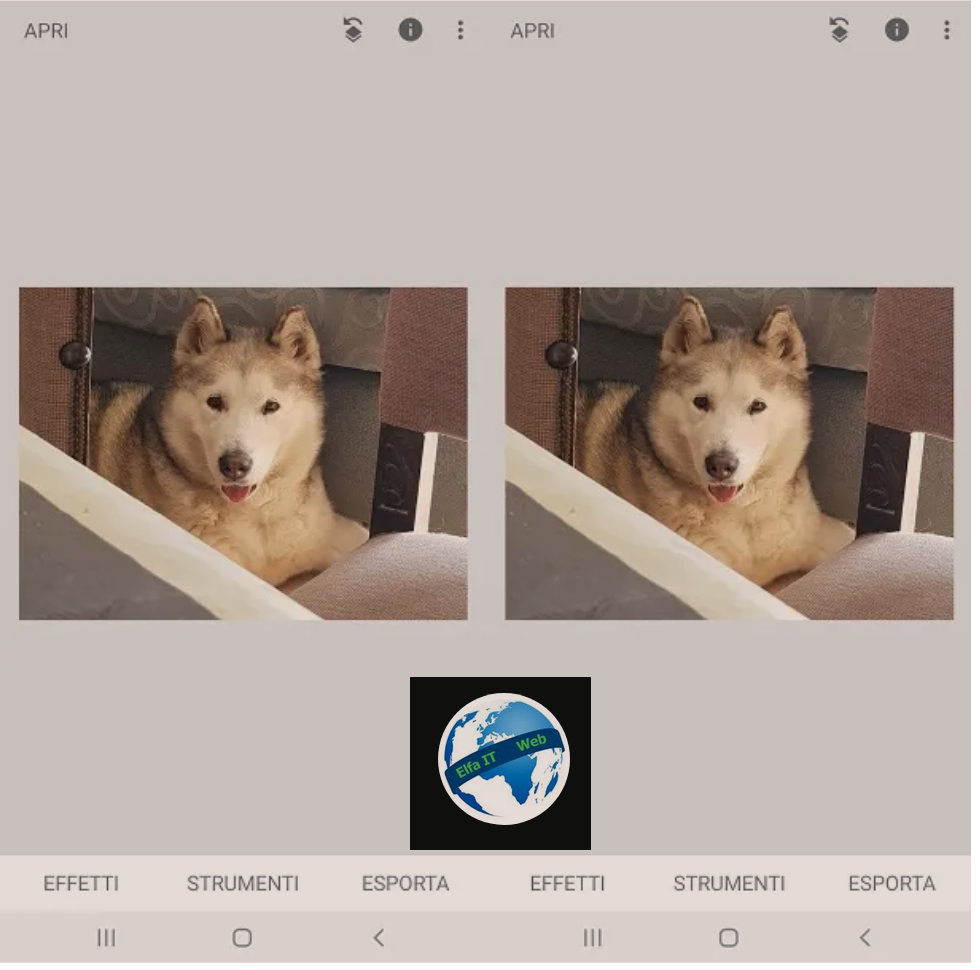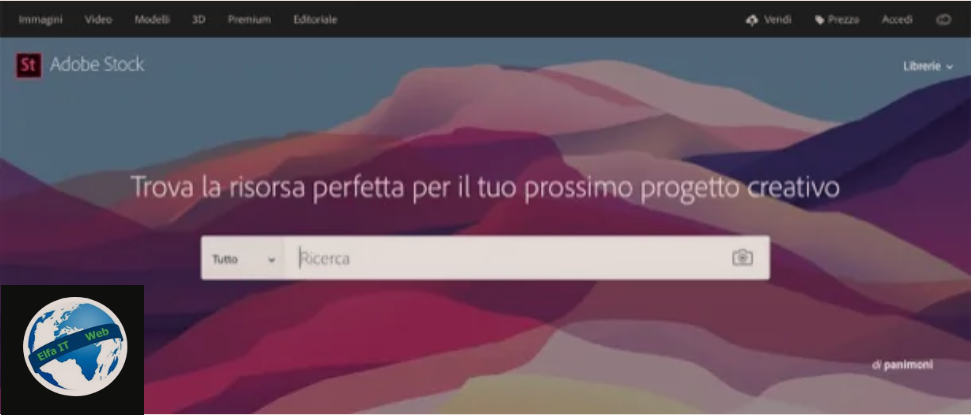Ne kete udhezues do te shpjegojme se si te fusesh shkrime fjale ne foto, domethene te shkruash nje shenim apo nje fjali frymezuese mbi nje fotogarfi qe ke bere. Me poshte do te gjeni metodat më praktike dhe efektive për të shtuar shkrime në foto nga kompjutri Windows dhe Apple, nga shfletuesi (duke përdorur shërbime online) dhe nga telefonat Android ose iPhone. Zgjidhjet e disponueshme janë mjaft të thjeshta dhe duke ndjekur hapat që do ju tregojme, do mundeni te arrini qellimin tuaj shume lehte.
Permbajtja
- Programe per te shtuar tekst/shkrime ne foto
- Si te fusesh shkrime fjale ne foto: Online falas
- App per te shtuar tekst/fjale ne foto
Programe per te shtuar tekst/shkrime ne foto
Ka shumë programe për të shtuar tekst në foto dhe ky operacion është i mundur si me programet profesionale si Adobe PhotoShop (me pagese), ose GIMP falas, por edhe me zgjidhje më praktike dhe të menjëhershme.
Në kapitujt në vijim dua t’i jap përparësi pikërisht kësaj lloj zgjidhjeje, duke preferuar, programe falas, ndoshta edhe të perfshira në sistemet operative të Windows dhe Mac.
Paint (Windows)
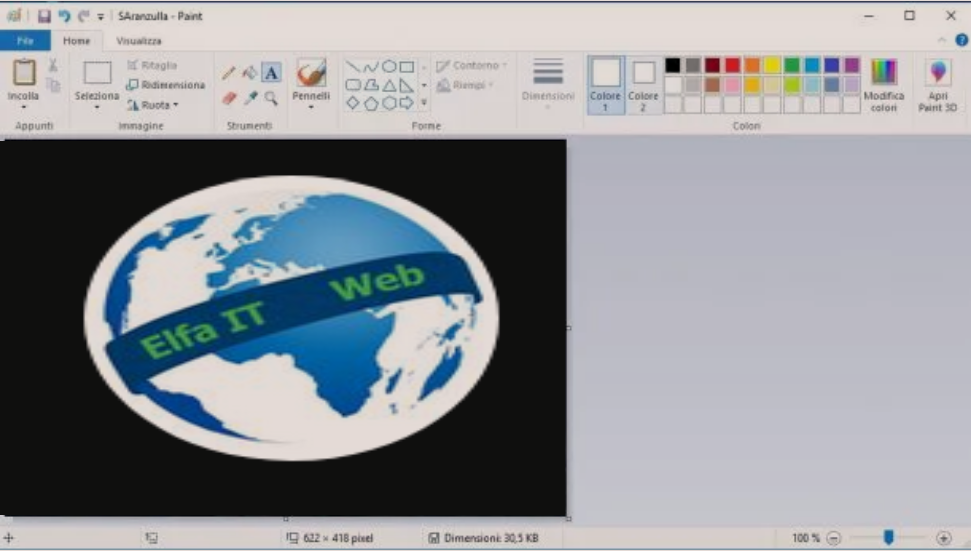
Një nga programet grafike më të thjeshta dhe në të njëjtën kohë të dobishme të disponueshme për kompjutrat Windows eshte Paint.
Programi eshte i instaluar si parazgjedhje në pothuajse çdo version të Windows, përfshirë Windows 11 dhe ka një funksion të dobishëm për futjen e tekstit në imazhe dhe foto.
Fillimisht, hapni imazhin që dëshironi të modifikoni me Paint: shkoni te dosja që përmban foton, kliko me të djathtën mbi të dhe nga menuja e kontekstit kliko Hap me/Apri con/Open with dhe më pas shtyp mbi Paint. Nga ekrani kryesor i Paint, klikoni në simbolin [A] që ndodhet në krye të shiritit të veglave, më pas klikoni në pikën e figurës ku dëshironi të futni tekstin dhe shkruani atë në fushën e tekstit.
Nese keni futur tekstin që dëshironit në foto por do të dëshironit edhe ta personalizoni, atehere për të ndryshuar ngjyrën e tekstit, fontin e tij, madhësinë e tij e kështu me radhë, zgjidhni atë me maus dhe më pas përdorni menutë rënëse të vendosura në menunë Tekst/Testo në krye. Kur të jeni më në fund të kënaqur me ndryshimet e bëra në imazh, klikoni në butonin File dhe më pas në artikullin Ruaj/Salva. Ju kujtoj se ndryshimet në tekst janë të mundshme derisa nuk keni klikuar jashtë kutisë së tekstit, përndryshe do të duhet të rifusni tekstin duke ndjekur procedurën e sapoparë.
Nëse keni futur gabimisht një tekst, mund të zhbëni ndryshimet e bëra në imazh duke klikuar në shigjetën drejtuar majtas që ndodhet lart majtas (pranë ikonës Paint) ose duke shtypur kombinimin e butonave CTRL+Z.
Sigurisht, mos harroni të ruani ndryshimet e bëra duke shtypur menunë File në krye dhe më pas duke zgjedhur artikullin Ruaj/Salva për të mbishkruar foton, ose artikullin Ruaj si/Salva come… për të krijuar një të re me ndryshimet (në këtë rast do duhet t’i caktoni një emër të ri skedarit).
Anteprima/Preview (macOS)
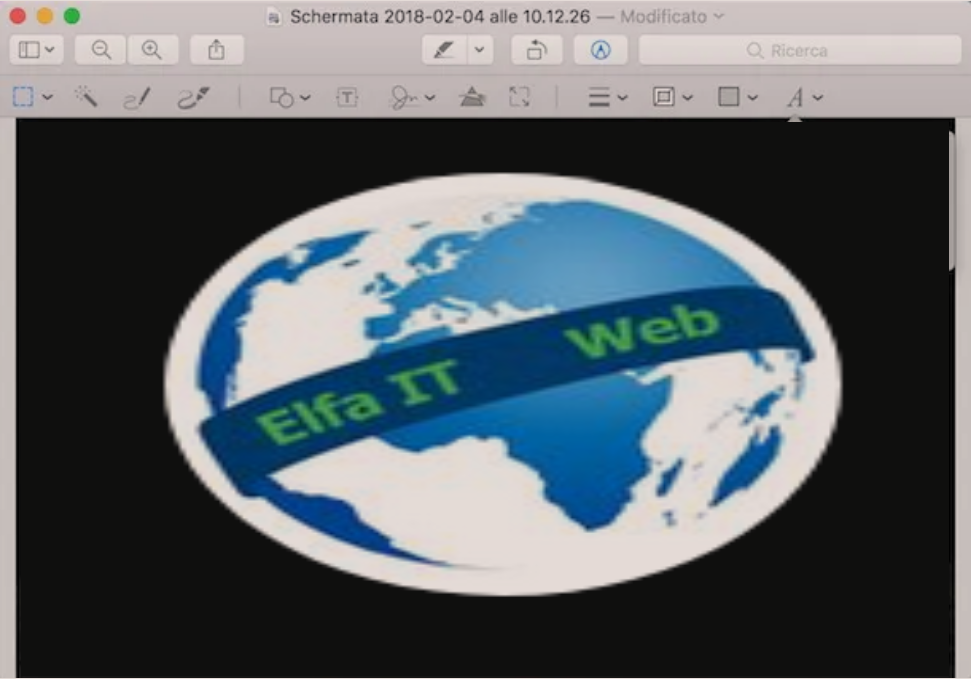
Nëse keni një kompjuter Apple/Mac dhe dëshironi të futni tekst në foto, mund ta bëni këtë me programin Preview, program i dedikuar për hapjen e skedarëve të imazheve dhe skedarëve PDF që është i parainstaluar në të gjithë kompjuterët me sistemin macOS.
Tani le te shikojme se si te fusesh shkrime fjale ne foto me kompjuter Apple. Filloni duke hapur foton që dëshironi të modifikoni, duke klikuar dy herë mbi të (Preview është programi i parazgjedhur për imazhet). Nëse rastësisht keni ndryshuar disa cilësime të macOS dhe Preview nuk është lexuesi i parazgjedhur i imazhit, klikoni me butonin e djathtë të mausit mbi foto, më pas zgjidhni artikullin Hap me/Apri con nga menuja e kontekstit dhe klikoni në artikullin Preview/Anteprima.
Vazhdoni tani duke klikuar mbi simbolin e lapsit që ndodhet në krye. Në menynë që shfaqet, klikoni në simbolin [T] dhe shkruani tekstin që dëshironi të shtoni në kutinë e tekstit që shfaqet. Më pas, klikoni në simbolin [A] dhe nga menuja që hapet, vazhdoni me personalizimin duke zgjedhur fontin, madhësinë dhe ngjyrën nga menutë përkatëse rënëse.
Kur të jeni të kënaqur me ndryshimet që keni bërë në imazh, klikoni opsionin Ruaj/Salva nga menuja File, për të ruajtur punën tuaj.
Programe te tjera per të shtuar tekst/shkrime ne foto
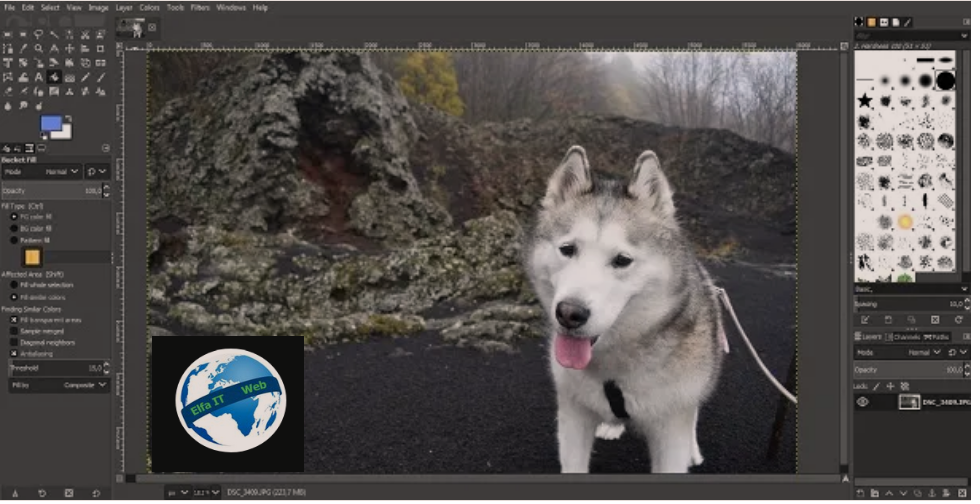
Nese keni provuar zgjidhjet e thjeshta për të cilat ju kam thënë tashmë, por do të dëshironit të njihni programe të tjera, ndoshta më komplekse, për të shtuar tekst dhe për të modifikuar fotot tuaja, atehere me poshte do të gjeni programe të tjera të vlefshme.
- GIMP (Windows/macOS/Linux) është një nga programet më të njohura për redaktimin e imazheve, i disponueshëm falas për sistemet operative më të njohura. Mund ta merrni falas dhe të filloni ta përdorni për të shtuar shkrime në foto duke përdorur butonin e duhur me shkronjën [A], i pranishëm në menunë anësore.
- PhotoScape X (Windows/macOS) eshte një tjetër mjet më i avancuar për redaktimin e fotografive, me aftësinë për të shtuar tekst. Versioni falas tashmë ju lejon të bëni këtë lloj modifikimi, ndërsa funksionet më të avancuara mund të zhbllokohen duke paguar çmimin prej 39,99 euro për versionin Pro.
- IrfanView (Windows) eshte një nga shikuesit më të mirë të fotografive për Windows sepse ka shumë funksione të tjera të dobishme të inkorporuara. Midis tyre është edhe ai për të shtuar tekst në imazhe, i aksesueshëm nga menuja Edit > Insert text…
Si te fusesh shkrime fjale ne foto: Online falas
Nese nuk keni ndërmend të shkarkoni programe të reja në kompjuterin tuaj, atehere mund të përdorni gjithmonë një shërbim në internet për të vendosur shkronja mbi foto. Në këtë rast, gjithçka që ju nevojitet është një shfletues (prsh Google Chrome) i mirë interneti. Gjeni gjithcka me poshte.
PicFont

PicFont është një shërbim online që ju lejon të shkruani në foto duke përdorur lloje të shumta shkronjash dhe efektesh. Një nga pikat e tij të forta është sigurisht mundësia e përdorimit pa u regjistruar dhe pa shkarkuar plugin shtesë.
Gjithçka që duhet të bëni për të përdorur PicFont është të lidheni me faqen e tij zyrtare, të shtypni butonin UPLOAD A PICTURE dhe të zgjidhni foton me të cilën dëshironi të punoni të ruajtur në pajisjen tuaj. Vini re se mund të përdorni imazhe me madhësi deri në 5 MB.
Pasi të përfundojë ngarkimi, do të shihni redaktorin PicFont, falë të cilit mund të futni tekstin që dëshironi duke përdorur kutinë e duhur të tekstit në krye me shkrimin your text here. Për të shtuar fraza të reja në foto, përdorni gjithmonë fushën e tekstit që sapo keni përdorur dhe më pas klikoni në butonin blu [+] pranë saj. Për të fshirë një shkrim, zgjidhni atë dhe klikoni në butonin e koshit me simbolin gri [X] të vendosur në krye.
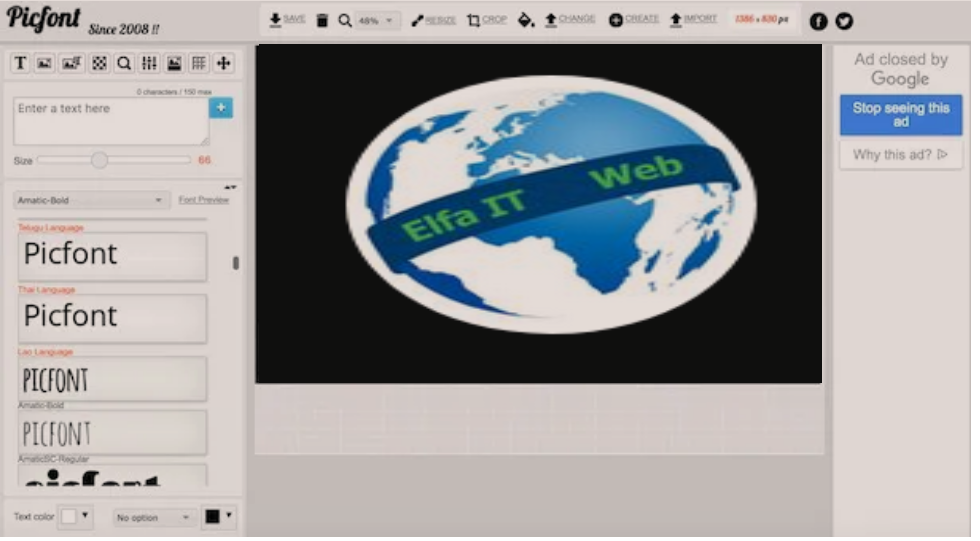
Nga i njëjti shirit veglash, pas butonit të parë mundeni të ndryshoni llojin e shkronjave, ngjyrën, efektin dhe të futni buzëqeshje.
Për të rregulluar madhësinë e shkrimit, lëvizni kursorin në shiritin e rregullimit që ndodhet në krye. Mund ta ruani rezultatin përfundimtar duke shtypur butonin e parë në shiritin e veglave, atë që tregon një shigjetë drejtuar poshtë, dhe më pas klikoni në foton e pamjes paraprake për të vendosur se ku ta ruani foton e re me tekstin e futur.
Sherbime te tjera online per te shtuar tekst/fjale ne foto
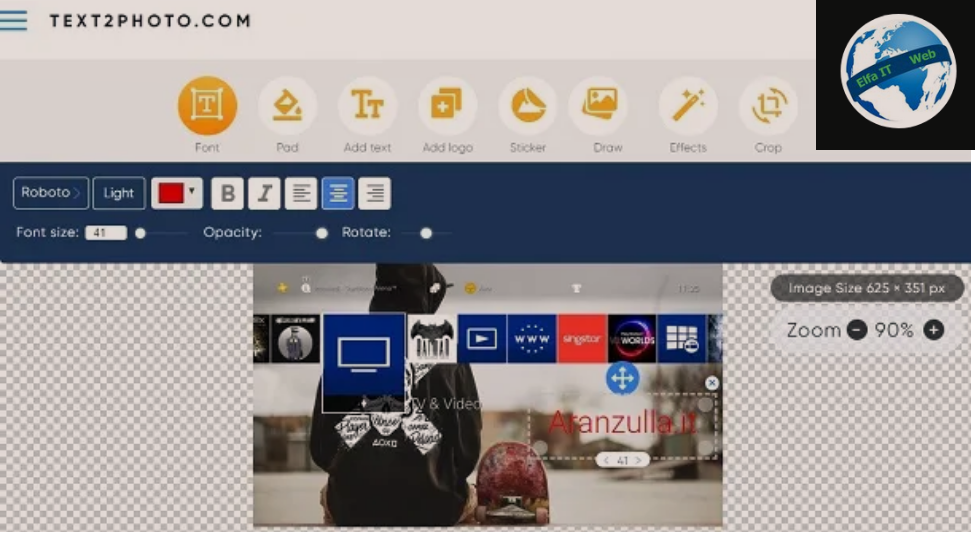
Nese jeni ende duke kërkuar mënyra praktike për të shtuar tekst në fotot tuaja drejtpërdrejt nga interneti, atëherë provoni shërbimet më poshtë.
- Text2Photo: një faqe tjetër e mirë që ofron mundësinë për të shtuar tekst në foto dhe imazhe në disa hapa dhe pa regjistrim. Mund ta përdorni falas, thjesht hapeni, tërhiqni një foto në qendër të faqes kryesore dhe pasi të ngarkoni shtypni butonin Shto tekst/Add text. Pas rregullimeve të nevojshme, ruani foton e re duke shtypur butonin Shkarko/Download.
- Canva: është një nga shërbimet më të përdorura dhe më të plota të internetit të dedikuara për redaktim grafik. Ju mund të përdorni të gjitha funksionet e tij bazë falas pas regjistrimit, duke përfshirë atë të futjes së tekstit në foto, por për të zhbllokuar të gjitha efektet dhe funksionet mund të abonoheni sipas planeve vjetore dhe mujore, te cilat mund të konsultohen në këtë faqe. Në thelb, pasi të regjistroheni, mund të futni tekst në foto duke klikuar butonin Tekst që ndodhet në shiritin anësor të majtë.
- Ribbet: shërbim i krahasueshëm me Canva, prandaj një redaktues imazhi i disponueshëm në internet falas pas regjistrimit. Pasi të identifikoheni dhe të ngarkoni foton tuaj, mund të futni tekst duke shtypur në skedën anësore Tekst. Ju gjithashtu mund të merrni një abonim të plotë shërbimi për 6,99 dollarë/muaj ose 39,99 dollarë/vit.
App per të shtuar tekst/fjale ne foto
Nëse dëshironi t’i shtoni tekst fotografive direkt nga telefoni juaj inteligjent, ajo që ju nevojitet është një aplikacion redaktues imazhesh, ndoshta falas, praktik dhe i aftë për të eksportuar rezultatin përfundimtar në një skedar të ri.
Si te fusesh shkrime fjale ne foto: ne Android
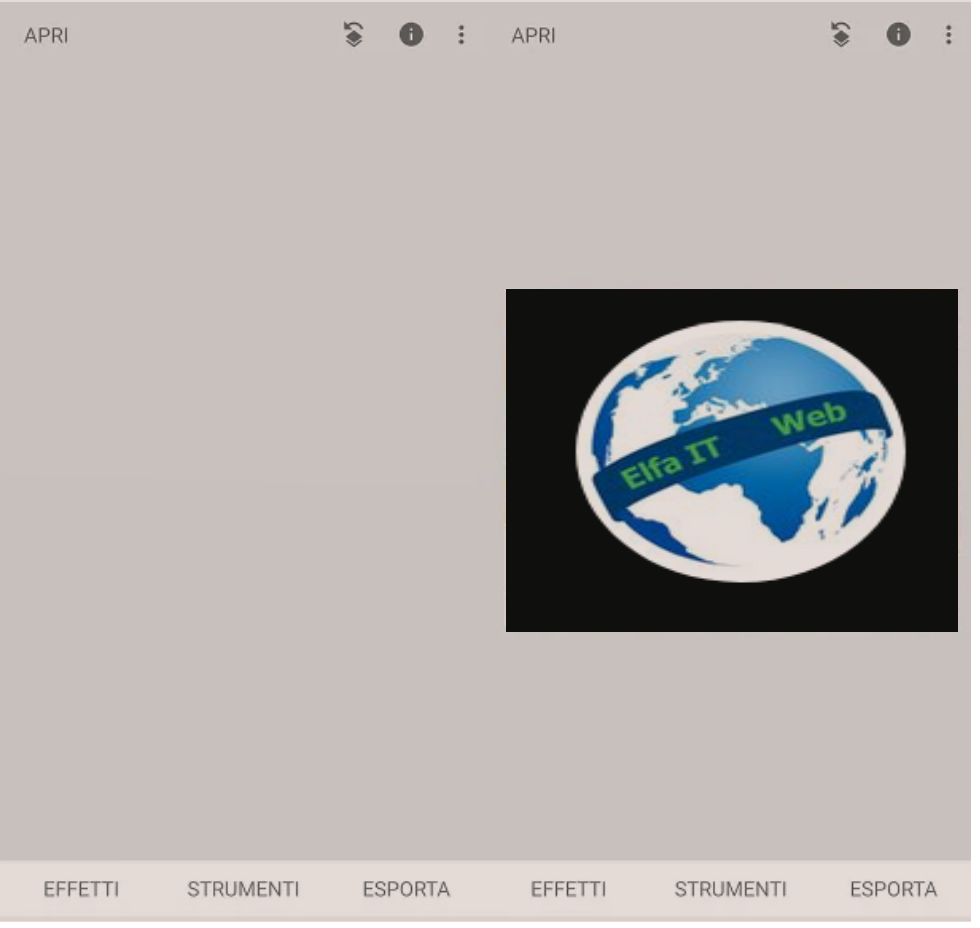
Për t’i shtuar tekst fotografive nga një smartphone ose tablet me një sistem operativ Android, aplikacioni për të cilin dua t’ju tregoj është Snapseed, i disponueshëm falas nga Google Play. Gjithashtu ju mund ta shkarkoni aplikacionin edhe nëse keni një iPhone, direkt nga App Store.
Procedura e shkarkimit dhe instalimit është e zakonshme, kështu që pasi të keni kërkuar dhe gjetur aplikacionin nga dyqani në pajisjen tuaj, shtypni butonin Instalo dhe në fund të procesit hapni aplikacionin duke shtypur ikonën e tij, atë me simbolin e gjethes jeshile te stilizuar.
Vazhdoni duke trokitur kudo në ekran dhe lundroni nëpër dosjet në pajisjen tuaj për të gjetur foton ku dëshironi të shtoni tekst. Më pas prekni skedën Vegla/Strumenti dhe shtypni butonin Tekst/Testo.
Kjo hap një shirit në fund të ekranit ku mund të ndryshoni stilin e tekstit. Në vend të kësaj, për të ndryshuar përmbajtjen e shkrimit, trokitni lehtë mbi të dhe shkruani tekstin tuaj në kutinë përkatëse që hapet, më pas shtypni butonin OK.
Mund ta tërhiqni foton me një trokitje të gjatë, ndërsa për të zmadhuar dhe zvogëluar tekstin mund të përdorni dy gishta njëkohësisht dhe t’i bashkoni ose largoni (si kur zmadhoni kur shikoni një foto). Butonat akoma me poshte lejojnë përkatësisht fshirjen e shkrimit, ndryshimin e ngjyrës, transparencës dhe stilit. Butoni i fundit, butoni i kontrollit, pranon ndryshimin.
Nëse jeni të kënaqur, mund të vazhdoni me ruajtjen, gjë që mund të bëhet duke shtypur butonin EXPORT/ESPORTA. Nga këtu mund ta ruani foton e re në pajisjen tuaj duke shtypur artikullin Ruaj/Salva dhe ta ndani me një aplikacion tjetër (siç është Whatsapp) duke shtypur artikullin Share/Condividi. Dy butonat e tjerë, Export/Esporta dhe Export As/Esporta come ju lejojnë të ruani foton duke përdorur më shumë cilësime (si p.sh. rezolucioni).
Si te fusesh shkrime fjale ne foto: ne iPhone
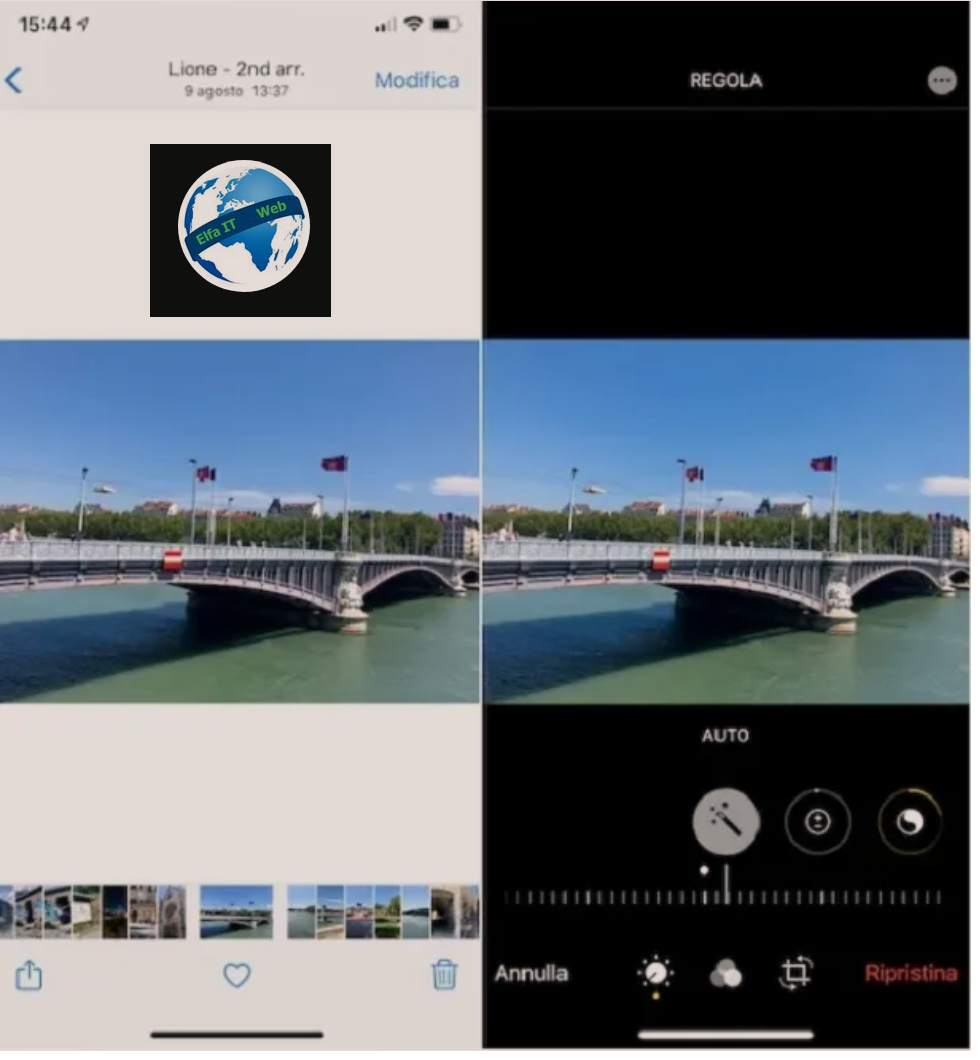
Nese dëshironi të shtoni tekst në fotot tuaja direkt nga iPhone ose iPad, atehere mund të rekomandoj vetëm aplikacionin praktik dhe falas Photo/Foto, të përfshirë si standard në të gjitha pajisjet iOS/iPadOS. Në thelb nuk keni nevojë ta shkarkoni dhe instaloni atë, sepse është tashmë në pajisjen tuaj.
Prandaj, filloni ta përdorni menjëherë duke shtypur ikonën e saj nga menuja kryesore e pajisjes tuaj (është ajo me sfond të bardhë dhe një lule shumëngjyrëshe). Vazhdoni duke zgjedhur foton në të cilën dëshironi të shtoni tekst, më pas shtypni artikullin Ndrysho/Modifica lart djathtas.
Vazhdoni duke shtypur butonin me simbolin […], më pas shtypni atë me simbolin [T] dhe me një trokitje të dyfishtë, mbi tekstin e shembullit, futni tekstin tuaj duke përdorur kutinë përkatëse që hapet.
Kur të keni mbaruar së shkruari, mund të vazhdoni të rregulloni pozicionin e tij duke e zvarritur, zvogëluar ose zgjeruar. Mund të ndryshoni ngjyrën dhe pamjen e tekstit duke shtypur ikonën e stilolapsit. Më në fund, mos harroni të shtypni butonin Fund/Fine për të ruajtur ndryshimet.
Aplikacione te tjera per te shtuar tekst ne foto
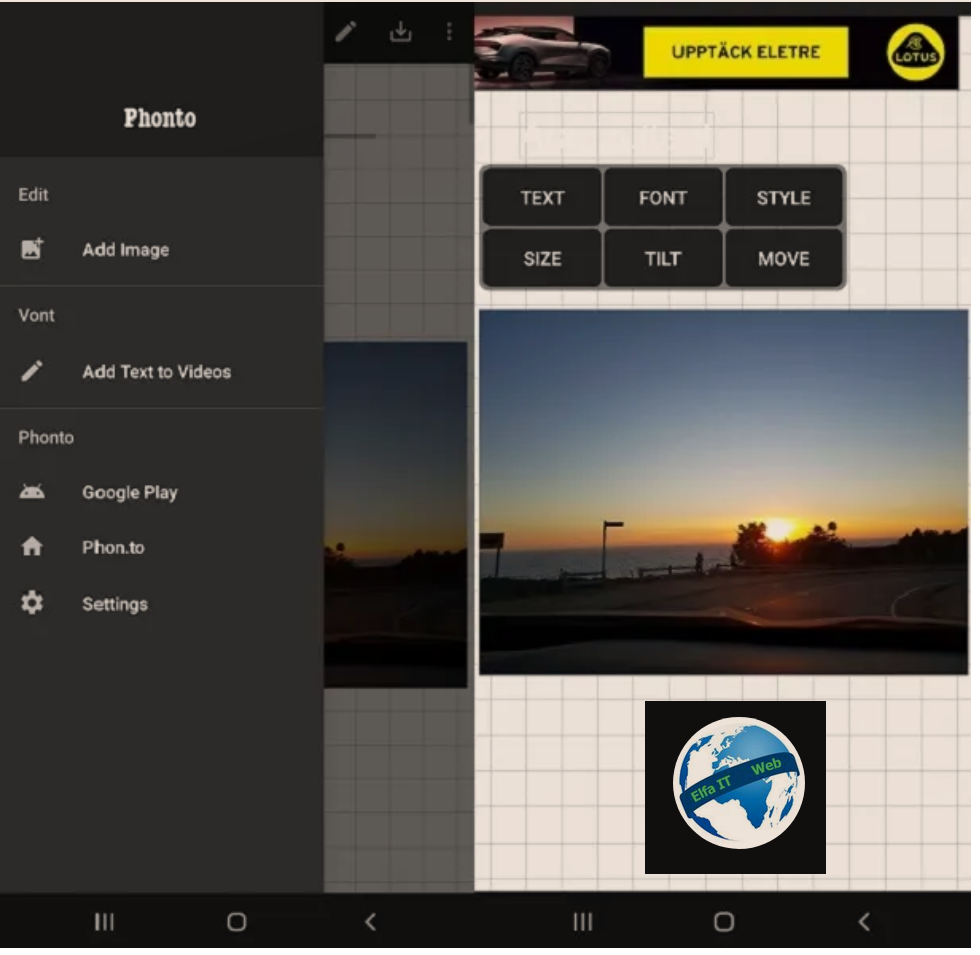
Nese dëshironi të provoni disa aplikacione të tjera për të shtuar tekst në foto nga telefoni juaj, atëherë gjithçka që duhet të bëni është të lexoni listën më poshtë.
- Canva (Android/iPhone/iPadOS) është gjithashtu i disponueshëm në formën e një aplikacioni dhe ju lejon të shtoni shkrime në foto në pothuajse të njëjtën mënyrë si sherbimi ne internet. Gjithashtu në këtë rast po flasim për një redaktues grafik të plotë, plot funksione dhe opsione eksporti.
- Google Photos/Foto (Android/iPhone/iPadOS) jo vetëm për pajisjet Android, por edhe për iPhone dhe iPad, gjithashtu ju lejon të bëni ndryshime si shtimi i tekstit.
- Phonto (Android/iPhone/iPadOS) është një nga aplikacionet më të njohura për të shkruar tekst në foto. Kjo ju lejon të përdorni mbi 200 shkronja të ndryshme dhe stile të shumta formatimi. Phonto është falas për t’u përdorur, përmban reklama minimale dhe ofron blerje jo të detyrueshme brenda aplikacionit
- Fotor (Android/iPhone/iPadOS) ky aplikacion është gjithashtu mjaft i njohur në fushën e redaktimit të fotografive në lëvizje. Fotor jo vetëm që ju lejon të shtoni shkrime të llojeve të ndryshme në imazhe, por gjithashtu ofron disa veçori të tjera të dobishme për redaktimin e fotografive. Mund të përdoret falas, në këmbim të eksportimit me një filigran dhe pak reklamë, ndërsa drejtpërdrejt në aplikacion është e mundur të abonoheni në Fotor Pro për të eliminuar reklamat dhe për të shtuar funksione dhe efekte. Cmimi eshte 40.99 euro/vit me prove tre ditore te perfshire.